

Extrusion
Prinzip Strangpresse: Um eine Oberfläche in den Raum zu erweitern, kommt die Extrusion zum Einsatz, bei der eine Form in die Länge gezogen wird.
Mesh-Extrusion
- Erzeuge ein Mesh-Objekt, z.B. über ⇧ Shift+A.
- Wechsle mit ↹ Tab in den Edit Mode.
- Drücke 3 oder klicke auf den entsprechenden Schalter, um in den Face Select-Modus zu wechseln.
- Markiere eine Fläche und drücke E, um die Fläche zu extrudieren.
- Bewege die Maus, um die neue Fläche zu platzieren und bestätige die Aktion mit .
Die Extrusion besteht aus drei Schritten: Duplizieren der ausgewählten Ränder, Verbinden der alten und neuen Ränder und Wechsel in den Grab-Modus, um die ausgewählte Fläche zu verschieben.
Mesh-Extrusion abbrechen
Wenn Du eine Extrusion mit E gestartet hast...
- Drücke Esc oder , um den Grab-Modus der Extrusion abzubrechen.
- Drücke Strg+Z, um die Erzeugung neuer Elemente rückgängig zu machen.
Wichtig: Das Abbrechen einer Extrusion (Esc) muss in Blender immer von Strg+Z begleitet werden, da sonst doppelte Flächen unsichtbar im Modell verbleiben!
Extrusions-Werkzeuge in der Werkzeugleiste
Markiere ein Face im Edit Mode, wähle ein Extrusion-Werkzeug in der Werkzeugleiste und ziehe die Fläche dann mit der Maus in den Raum.
 Extrude Region Gerade Extrusion, ähnlich der Tastenaktion E. Mehrere Flächen bleiben gleich groß und werden schräg entlang der Auswahlmitte verschoben.
Extrude Region Gerade Extrusion, ähnlich der Tastenaktion E. Mehrere Flächen bleiben gleich groß und werden schräg entlang der Auswahlmitte verschoben. Extrude Along Normals Bei Extrusion mehrerer Faces werden die Kanten der Auswahl rechtwinklig-gerade heraus gezogen, wodurch die Form insgesamt geradlinig bleibt, sich Flächen aber vergrößern.
Extrude Along Normals Bei Extrusion mehrerer Faces werden die Kanten der Auswahl rechtwinklig-gerade heraus gezogen, wodurch die Form insgesamt geradlinig bleibt, sich Flächen aber vergrößern. Extrude Individual Bei Extrusion mehrerer Faces wird jede Fläche rechtwinklig zu ihrer Ausrichtung gerade herausgezogen. Die Flächen werden getrennt und neue Seitenflächen entstehen, während die Faces selbst gleich groß bleiben.
Extrude Individual Bei Extrusion mehrerer Faces wird jede Fläche rechtwinklig zu ihrer Ausrichtung gerade herausgezogen. Die Flächen werden getrennt und neue Seitenflächen entstehen, während die Faces selbst gleich groß bleiben. Extrude to Cursor Ähnlich der geraden Extrusion, die herausgezogene Fläche springt aber sofort Richtung Mauszeiger. Andere Flächen lassen sich in diesem Modus mit ⇧ Shift+ auswählen.
Extrude to Cursor Ähnlich der geraden Extrusion, die herausgezogene Fläche springt aber sofort Richtung Mauszeiger. Andere Flächen lassen sich in diesem Modus mit ⇧ Shift+ auswählen.
Extrusion auf Vertex-Ebene
Im Edit Mode eines Meshs kannst Du die Extrusion ebenfalls einsetzen:
- Markiere einen Vertex-Punkt und drücke E, um einen Punkt samt Kante aus der Auswahl herauszuziehen.
- Markiere eine Kante und drücke E, um eine Fläche samt Punkten und Kanten aus der Auswahl zu ziehen.

3D-Gestaltung mit Eevee • 157 Lektionen • ca. 10 Stunden • Deutsch
Lerne die Werkzeuge von Blender 2.8 kennen! Modelliere mit Meshes, Splines und Extras, setze Lichter, Materialien und Animationen um. Rendere Bilder und Filme mit Eevee und Cycles. Schnelle Erfolge durch kurze Übungen.
Die hier gezeigten Lektionen sind eine Auswahl von Inhalten aus mehreren verschiedenen kostenpflichtigen Kursen. Um alle Inhalte zu sehen, müssen mehrere Kurse gekauft werden. Änderungen und Aktualisierungen der Kursinhalte werden auf dieser Seite möglicherweise nicht oder nicht sofort dargestellt. Die kostenpflichtigen Udemy-Kurse enthalten neben den Videos auch Übungen, Textartikel, weitere Materialien, sowie ein Support-Forum für Fragen. Vereinzelt kann eine Lektion im mehreren Kursen gleichzeitig enthalten sein. Wenn etwas unklar ist, stelle Deine Frage per E-Mail an rene@gamedev-profi.de .

 Zuvor:
Zuvor: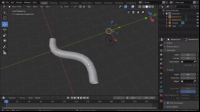 Als Nächstes:
Als Nächstes: